Tìm hiểu tích hợp Facebook trong iOS 6
Khi Apple giới thiệu iOS 5 tích hợp chặt chẽ với Twitter, nhiều người đã băn khoăn tại sao Apple lại không tích hợp Facebook. Nhưng cuối cùng, Facebook cũng được tích hợp vào iOS 6 và thực sự nó hoạt động rất tuyệt vời, len lỏi xuyên suốt trong nhiều ứng dụng của iPhone và iPad.
Bài liên quan:
Cách tạo album ảnh chia sẻ trên iOS 6
Cách dùng tính năng "Không làm phiền" trên iOS 6
Trong bài viết này, chúng tôi sử dụng iPhone 5 làm thiết bị mẫu để tìm hiểu cách Facebook tích hợp bên trong iOS 6. Tuy nhiên, nội dung này có thể áp dụng với các thiết bị tương tích với iOS 6 khác như iPhone 3GS, 4/4S, iPad 2, iPad 3 và iPod Touch thế hệ 4 và thế hệ 5.
Trên iOS 6, bạn sẽ thấy Facebook nằm ngay phía dưới Twitter trong mục Cài đặt (Settings). Nếu bạn chưa cài ứng dụng Facebook cho iOS trên iPhone, bạn có thể cài ứng dụng đó ngay tại đây. Sau đó, bạn có thể đăng nhập Facebook trực tiếp trong mục Cài đặt và có thể tùy chỉnh mức độ tương tác giữa Facebook và iPhone 5. Sau khi đăng nhập thông tin tài khoản, bạn sẽ thấy màn hình cảnh báo những gì Facebook có thể làm khi nó được tích hợp ở cấp hệ điều hành trong iOS.
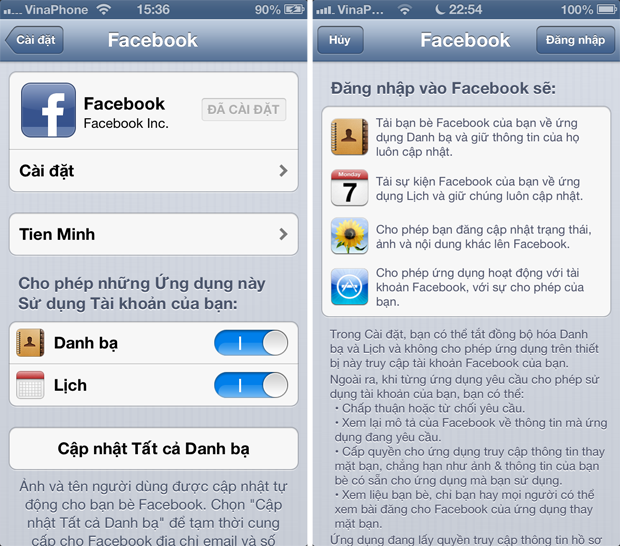
Chính xác là bạn có thể làm gì sau khi Facebook được tích hợp trong iPhone? Nhìn vào hai ảnh chụp màn hình trên, bạn có thể thấy Facebook sẽ liên kết đến các ứng dụng Danh bạ (Phonebook), Lịch (Calendar), Ảnh (Photos) và một số ứng dụng khác nữa.

Ảnh chụp màn hình bên trái là thông tin về contact đồng bộ từ Facebook, còn ảnh chụp bên phải là thông tin về contact kết hợp cả dữ liệu từ Facebook và danh bạ gốc của máy. ;
Đối với các số liên hệ (contact), iPhone 5 sẽ đẩy toàn bộ bạn bè của bạn trên Facebook vào trong ứng dụng Danh bạ của điện thoại. Cơ chế đồng bộ danh bạ của iOS 6 đủ thông minh để khớp các contact bị trùng lắp trên danh bạ của máy và các contact từ Facebook. Đối với những bạn bè của bạn cung cấp địa chỉ email và số điện thoại trên Facebook, iOS 6 sẽ khớp chúng với Danh bạ trên máy và cập nhật thêm hình ảnh vào các contact đó.
Tuy nhiên, có một điểm hạn chế là bạn không thể phân biệt các contact từ Facebook với các contact trong danh bạ của máy nếu không bấm vào từng contact. Mỗi contact từ Facebook sẽ có một logo Facebook nhỏ nằm ở dưới góc ảnh đại diện.
Tiếp đến, chúng ta hãy xem Facebook liên kết thế nào với ứng dụng Lịch trên iPhone 5. Nếu bạn cho phép ứng dụng Lịch sử dụng tài khoản Facebook ở mục Cài đặt, nó sẽ tự động lấy thông tin sự kiện và ngày sinh nhật từ Facebook của bạn để hiển thị trong ứng dụng Lịch. Tất nhiên, bạn cũng có thể ngăn không cho ứng dụng Lịch của điện thoại truy cập thông tin từ Facebook bằng cách vào mục Cài đặt, chọn Facebook và tích vào mục Lịch.
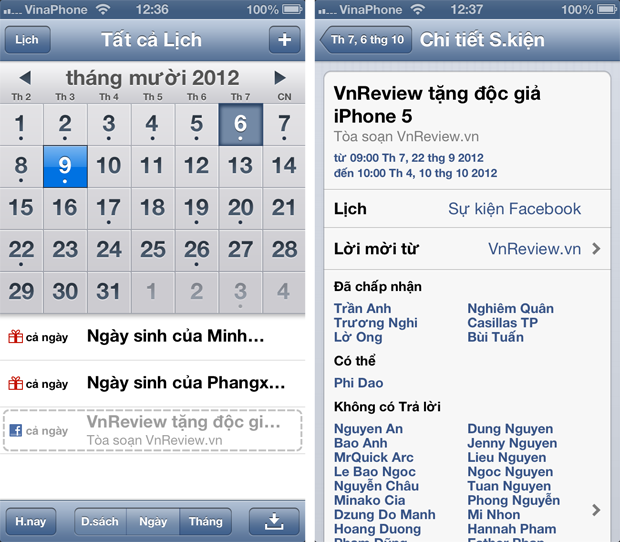
Các sự kiện và ngày sinh của bạn bè trên Facebook được cập nhật trực tiếp lên ứng dụng Lịch
Facebook còn len lỏi vào nhiều ứng dụng khác trong iPhone. Bạn có thể chia sẻ ảnh và phim từ ứng dụng Ảnh (Photos trong giao diện tiếng Anh) và các địa chỉ trang web (URL) từ trình duyệt Safari.

Trên iOS 6, bạn có thể chia sẻ ảnh từ ứng dụng Ảnh và link trang web đang mở lên Facebook
Bên cạnh đó, Facebook còn được tích vào cả kho ứng dụng App Store và iTunes Store. Khi bấm vào ứng dụng, bài hát hoặc bộ phim, bạn có thể thấy 3 thẻ tab: thông tin, đánh giá và thông tin liên (hoặc "info", "review" và "relate" trong giao diện tiếng Anh. Ở thẻ Đánh giá, bạn có thể bấm nút thích ứng dụng, bài hát hoặc phim để chia sẻ lên Facebook, có thể viết hoặc đọc các đánh giá trên Facebook.

Bạn có thể bấm nút thích (Like) và viết bình luận vào các ứng dụng, bài hát, phim trên App Store và iTunes
Mục Thông báo (Notification) cũng có sự hiện diện của Facebook. Khi vuốt mở thanh Thông báo, bạn sẽ thấy nút "chạm để Đăng" thông tin cập nhật lên mạng xã hội này.
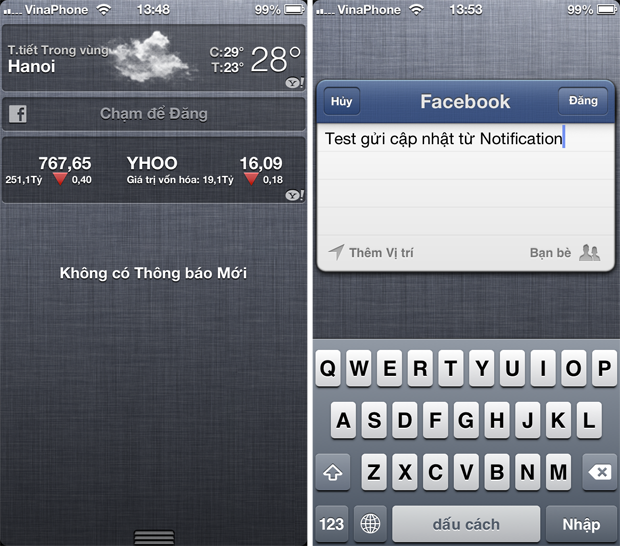
Bạn có thể đăng cập nhật lên Facebook trực tiếp từ thanh Thông báo
Trên iOS 6, bạn cũng có thể sử dụng Siri để cập nhật Facebook. Tuy nhiên, Siri hiện chỉ hỗ trợ một số ngôn ngữ, không có tiếng Việt nên việc thực hiện tính năng này đòi hỏi người dùng phải có chút kiến thức về những ngôn ngữ được Siri hỗ trợ. Ví dụ với tiếng Anh, khi mở tính năng Siri (có thể mở cả khi điện thoại vẫn đang khóa màn hình), bạn chỉ cần nói "Post to Facebook", rồi nói tiếp nội dung cần cập nhật lên Facebook.
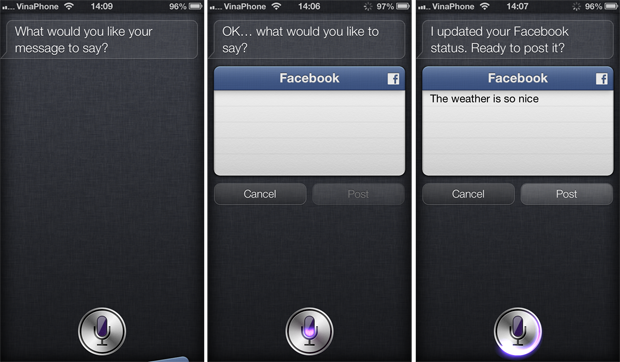
Bạn có thể cập nhật Facebook bằng giọng nói với tính năng Siri, tiếc là không hỗ trợ tiếng Việt
Sau vài ngày sử dụng Facebook tích hợp trong iOS 6 trên chiếc iPhone 5, chúng tôi thấy Apple đã làm rất tốt. Hầu như mọi ứng dụng quan trọng trên điện thoại đều có sự xuất hiện của mạng xã hội này. Đồng bộ danh bạ và ứng dụng lịch thật sự ấn tượng, chia sẻ ảnh trong ứng Ảnh và link trang web từ trình duyệt cũng rất tiện lợi. Do Facebook được tích hợp trực tiếp vào hệ điều hành iOS 6 nên trong thời gian tới, chúng ta có thể sẽ còn thấy mạng xã hội xuất hiện trong nhiều ứng dụng khác trên kho App Store.
Thanh Phong